wireshare 使用
1. sip消息查看
- 查看sip消息:使用过滤条件:sip
![sip消息]()
- 通过sip的invite 携带的callid,查找这一通电话的所有sip信息
![invite消息]()
- 通过sip contains “Call-ID” 过滤sip信息
![sip一通电话]()
- 在回复的200 OK里面携带有三个id分别对应:sip 唯一id、mrcpV2 唯一id、rtp 端口号
![200 OK 消息]()
- 灰色对应sip的callid id
- 黄色对应协商的mrcpv2的唯一id
- 绿色对应协商的rtp 流的端口号:一段时间内协商端口不变
2 Mrcpv2消息查看
使用协商的mrcpv2 唯一id过滤mrcp消息
mrcpv2 contains "7901040a0e2d@speechrecog"

查看识别结果:
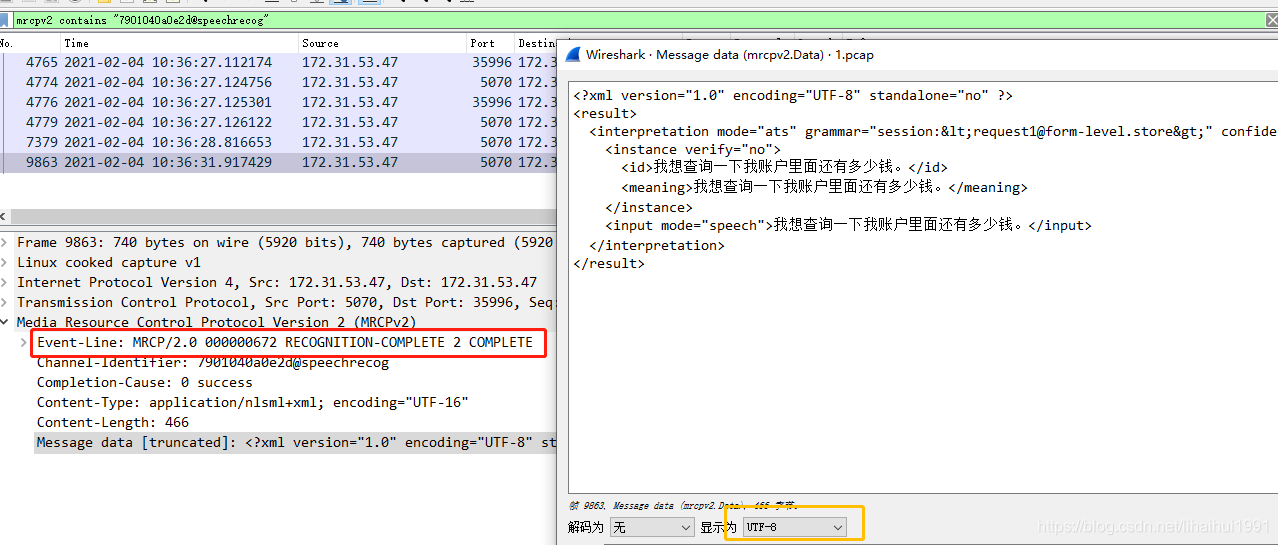
3 rtp 包查看
3.1 查看rtp 消息
通过使用的端口号查看对应的rtp流消息,使用udp.port eq 24010 过滤
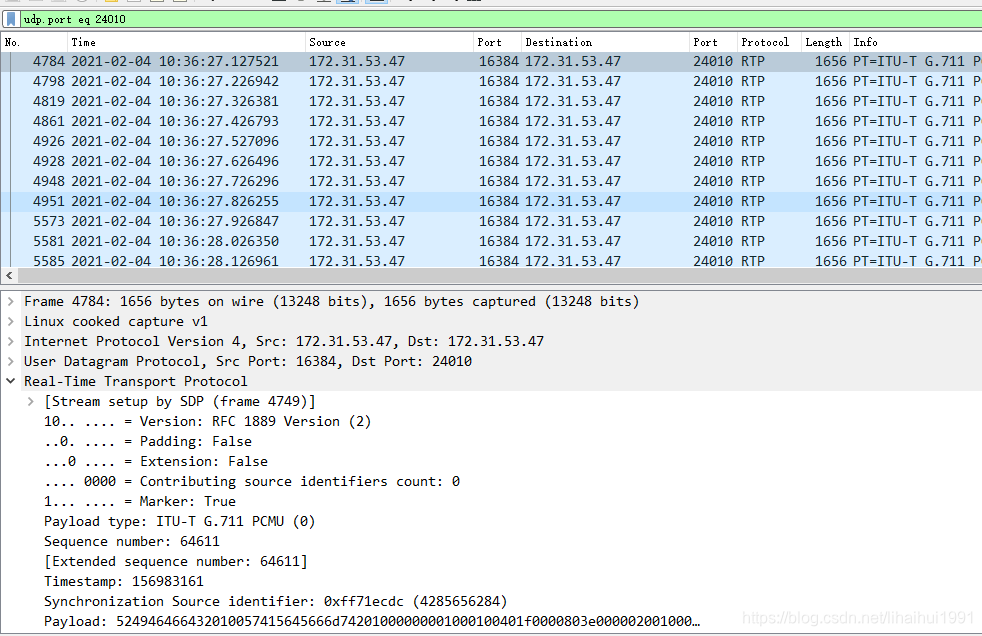
注意:Synchronization Source identifier: 0xff71ecdc (4285656284): 0xff71ecdc 为rtp 唯一id
3.2 解析保存rtp 音频
-
选择rtp.payload 右键解析:选择RTP
![rtp解码选择]()
-
解析音频流
此时wireshark界面可以看到已经将对应的报文作为RTP协议解析;
然后选择【电话】-【RTP】-【RTP流】即[Telephony] – [RTP] – [RTP Streams]; -
选择对应的音频
使用端口确认音频流,点击分析
![端口确认]()
-
保存音频信息,并播放
由于payload使用自定义的格式(比如本例为PCM 16bit 小端 单通道 8000采样的原始格式);因此直接点击【Play Streams】播放会是噪音,需要将原始payload保存为单个文件后再做处理;
需要我们保存成raw格式文件,点击【Save】,选择File Synchronized Forwar Stream Audio;即文件同步正向音频流;
注意在save对话页面,
选择 raw,注意一定要选raw格式,否则保存不了正常的payload影响后面的解析;
然后再save;
转换音频流源码为wav格式
最后使用Cool Edit Pro 2.0播放分析
3.3 播放音频
使用工具:Cool Edit Pro 2.0
原始音频:即raw音频



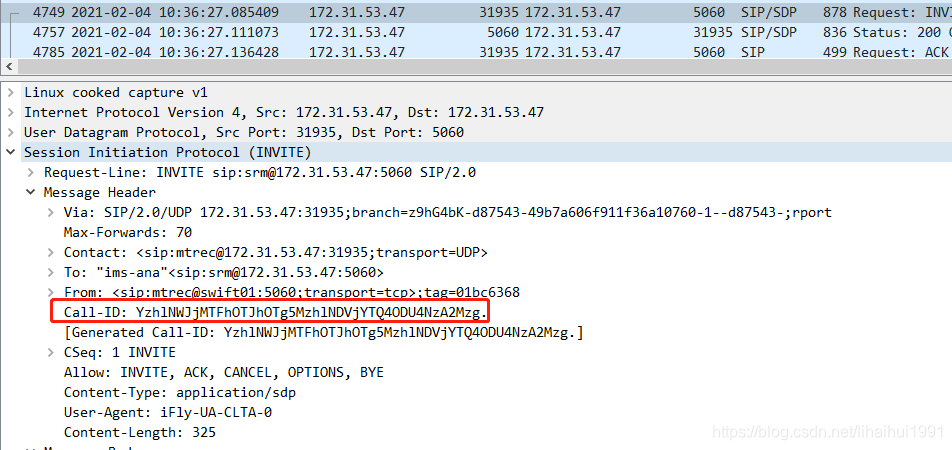


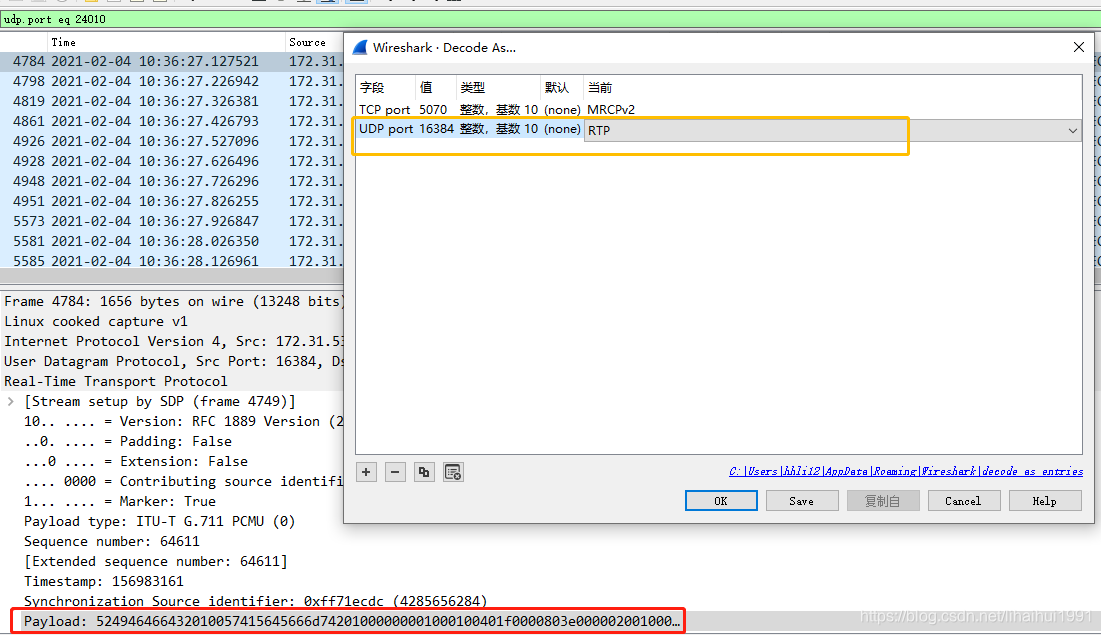
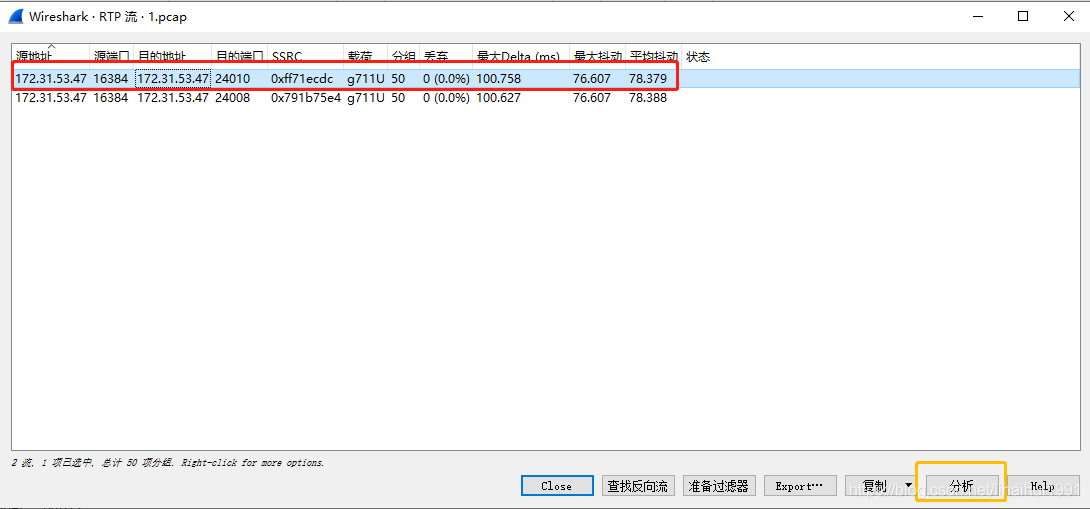

 浙公网安备 33010602011771号
浙公网安备 33010602011771号